Podrobný návod k použití je v uživatelské příručce.
[. . . ] Digitální fotoaparát 2110 Uzivatelská pírucka
Autorská práva
Copyright © 2002 Benq Corporation. Vsechna práva vyhrazena Zádná cást této publikace nesmí být reprodukována, peposílána, pepisována, ukládána nebo pekládána do libovolného jazyka nebo pocítacového jazyka v libovolné form nebo libovolným zpsobem (elektronicky, mechanicky, magneticky, opticky, chemicky, rucn nebo jiným zpsobem bez pedchozího písemného svolení spolecnosti Benq. Znacky a názvy produkt jsou obchodní známky nebo registrované obchodní známky odpovídajících spolecností.
Prohlásení
Spolecnost Benq nepebírá zádné záruky jakéhokoliv druhu, které by se vztahovaly k tomuto materiálu, vcetn, ale bez omezení, mlcky pedpokládaných výminek schopností prodeje a koup a vhodnosti pro zvlástní úcel. Spolecnost Benq není zodpovdná za chyby, které se mohou objevit v této pírucce. [. . . ] Pro potvrzení nastavení stisknte tlacítko MENU/ENTER.
Rezim
Rezim záznamu
Popis
"Quality" (Kvalita) "EV Compensation" (Kompenzace EV) "White Balance" (Úrove bílé)
Polozka
Super jemné, Jemné, Normální -1, 8 ~ -1, 3 ~ 0 ~ +1, 3 ~ +1, 8 "AUTO" (Automaticky), "DAYLIGHT" (Denní svtlo), "FLUORESCENT" (Záivkové osvtlení), "TUNGSTEN" (Zárovkové osvtlení) 2048 X 1536, 1600 X 1200, 800 X 600 "OFF" (Vypnuto) "ON" (Zapnuto) "OFF" (VYPNUTO) "ON" (ZAPNUTO)
"Resolution" (Rozlisení) "Self-timer" (Samospous) "Digital Zoom" (Digitální zoom)
"Quality" (Kvalita) Symbolem " " je oznacováno super jemné rozlisení, které pouzívá nejnizsí kompresní pomr. Symbolem " " je oznacováno jemné rozlisení, které pouzívá normální kompresní pomr. Symbolem " " je oznacováno normální rozlisení, které pouzívá vysoký kompresní pomr. "EV Compensation" (Kompenzace EV) Tato funkce vám umozní nastavit vyssí nebo nizsí hodnotu kompenzace expozice. Cím bude hodnota kompenzace expozice vyssí, tím bude obraz svtlejsí. Nastavená hodnota kompenzace expozice zstává ulozena do vypnutí fotoaparátu. Mzete si vybrat mezi dvmi typy výstupního signálu NTSC a PAL. Berte prosím na vdomí, ze jestlize pouzíváte televizor jako zobrazovací zaízení, nezapomete vybrat AV vstup na televizoru. V pípad, ze obraz nebude ve stedu obrazovky, pouzijte pro jeho nastavení ovládací prvky televizoru.
1
Nabídka rezimu pehrávání Kolecko nastavení rezim dejte do polohy rezimu pehrávání ( ) a stisknte tlacítko MENU/ENTER. Stisknutím tlacítek nahoru a dol vyberte polozku, kterou chcete zmnit a tlacítky doprava a doleva provete nastavení vybrané polozky. Pro potvrzení nastavení stisknte tlacítko MENU/ENTER. Rezim Popis
"Slideshow" (Auto. prohlízení obrázk) "Picture Information" (Info o obrázku) "Thumbnail" (Náhled) "Erase" (Vymazat) "DPOF" (Nastavení tisku) "Digital Zoom" (Digitální zoom) "Exit" (Ukoncit)
Polozka
2, 4, 6, 8, 10 "ON" (Zapnuto), "OFF" (Vypnuto) "OFF" (VYPNUTO), "ON" (ZAPNUTO) "OFF" (VYPNUTO), "ON" (ZAPNUTO) "Quantity" (Mnozství): 0, 1, 2, 3, 4, 5, 6, 7, 8, 9 "OFF" (VYPNUTO) "ON" (ZAPNUTO)
Rezim pehrávání
Automatické prohlízení obrázk Tímto rezimem mzete automaticky prohlízet ulozené obrázky v intervalech 2, 4, 6, 8 nebo 10 sekund. Pro úsporu elektrické energie se fotoaparát automaticky vypne piblizn 6 az 7 sekund po ukoncení automatického prohlízení obrázk v pípad, ze neprovedete zádnou funkci. Informace o obrázku V pípad, ze chcete zobrazit informace o obrázku, nastavte tuto polozku na "ON" (Zapnuto).
Kontrolka rozlisení 2048 x 1536 Kontrolka Datumu/Casu 1600 x 1200 800 x 600 Kontrolka kvality Super jemné rozlisení ( Jemné rozlisení ( ) Normální rozlisení ( ) Kontrolka rezimu blesku : Automaticky ) Císlo souboru Umístní adresáe : Zapnutý blesk : Redukce cervených ocí : Vypnutý blesk
8
Digitální fotoaparát Benq 2110
Uzivatelská pírucka
Náhled V pípad, ze chcete vidt ulozené snímky v rezimu náhled (malé obrázky), pouzijte tuto funkci. Na barevném LCD monitoru mzete zobrazit maximáln devt náhledových snímk. Tlacítky nahoru a dol vyberte obrázek, který si chcete prohlédnout a potom stisknte tlacítko MENU/ENTER vybraný obrázek se zobrazí v normální velikosti. Stisknutím tlacítka doleva a doprava zobrazíte následujících devt obrázk, pokud jsou ulozeny na pamové kart. Vymazat Tuto funkci mzete pouzít pro vymazání ulozených obrázk jednotliv nebo vsech najednou, pípadn pro naformátování pamové karty SmartMediaTM. Stisknte tlacítko doleva a nastavte "ON" (Zapnuto) a pro potvrzení nastavení potom stisknte tlacítko MENU/ENTER. Chcete-li vymazat naposledy ulozený snímek vyberte "ONE" (Jeden) a pro potvrzení vymazání stisknte tlacítko MENU/ENTER. Pro potvrzení vymazání se na barevném LCD monitoru objeví poslední zpráva ped vymazáním snímk "ARE YOU SURE?" (Jste si jisti?). [. . . ] Aplikace ArcSoft PhotoImpression 3. 0 je jednoduchým prostedkem pro editaci fotografií a kreativní návrhový program. Tímto programem mzete retusovat své fotografie a potom k nim mzete pidávat speciální efekty, nebo je umisovat na karticky, kalendáe, do rámeck a rzných vzorových dokument. Aplikace PhotoImpression v sob také zahrnuje sirokou adu mozností tisku. Aplikace Arcsoft Video Impression 1. 6 je urcena pro úpravu a stih video soubor. [. . . ]

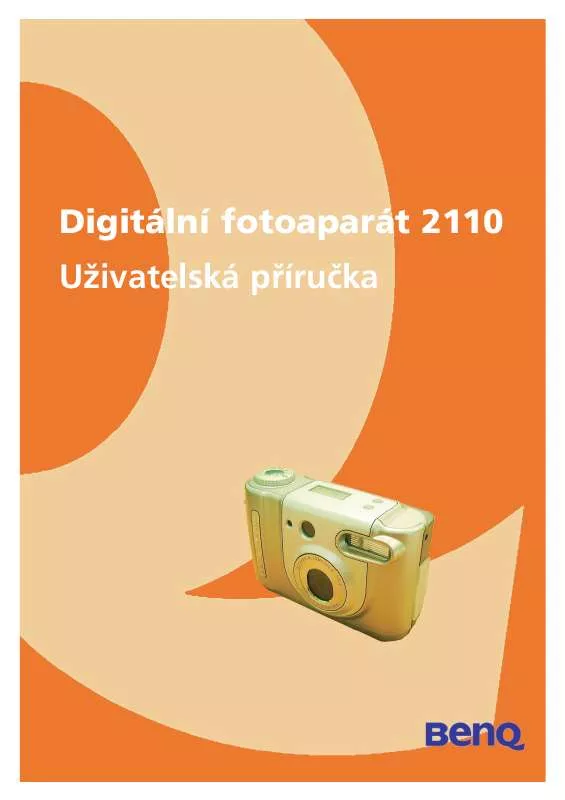
 BENQ DC 2110 (2071 ko)
BENQ DC 2110 (2071 ko)
 BENQ DC2110 ANNEXE 1 (2071 ko)
BENQ DC2110 ANNEXE 1 (2071 ko)
